Если вы вносите серьезные изменения в свой Книги или листы Microsoft Excel, рекомендуется сделать копию этих элементов. Это гарантирует, что исходные данные останутся нетронутыми на случай, если что-то пойдет не так после внесения изменений. Вот несколько способов дублировать ваши книги и листы.
Формулы и функции в ваших файлах должен продолжать работать, пока вы копируете файлы внутри себя.
Как скопировать весь файл Excel (книгу)
Если вы еще не знаете, рабочая книга — это файл Excel с еще одним листом. Существуют различные способы копирования рабочих книг. Например, вы можете использовать Excel для открытия копии вашей книги, используйте опцию Excel «Сохранить как» для дублирования электронной таблицы или использовать файловый менеджер вашего компьютера для создания копии всей книги.
Открыть книгу как копию в Excel
Excel позволяет запускать книги как копии, поэтому исходные файлы остаются нетронутыми. Любые изменения, вносимые в книгу, сохраняются в скопированном файле независимо от исходной таблицы.
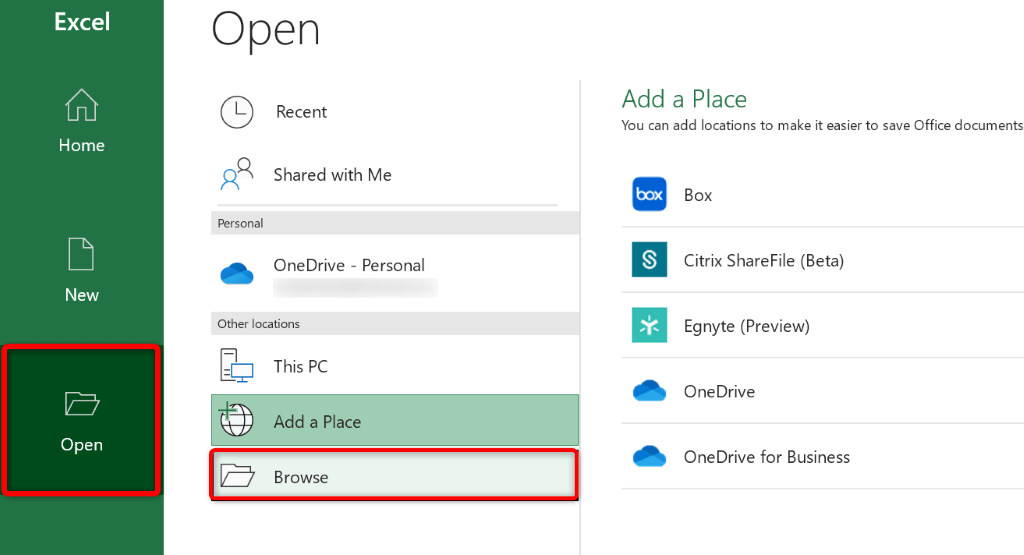
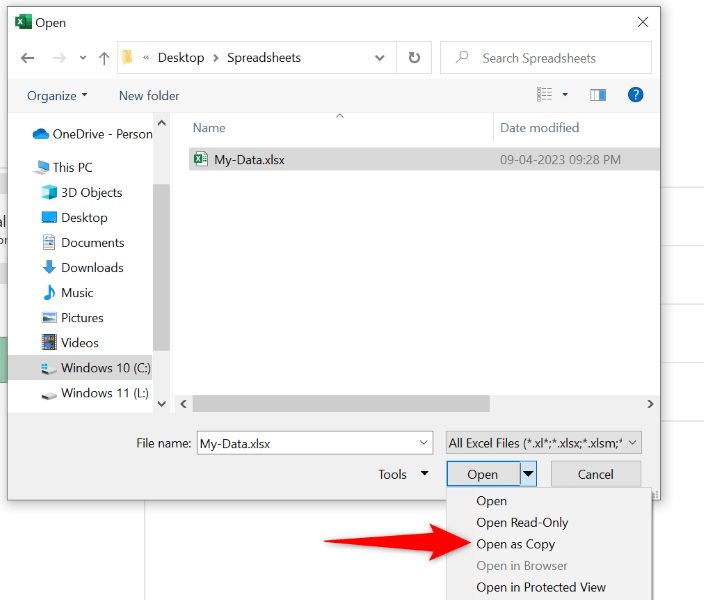
Вы можете вносить изменения в свою книгу, поскольку они не отразятся в исходной таблице.
Используйте опцию «Сохранить как» в Excel
Опция Excel «Сохранить как» позволяет создать копию открытой в данный момент книги, сохранив все изменения, внесенные вами в файл. Если вы не использовали опцию «Сохранить» в Excel для сохранения изменений, они отразятся только в новом файле, который вы создадите.
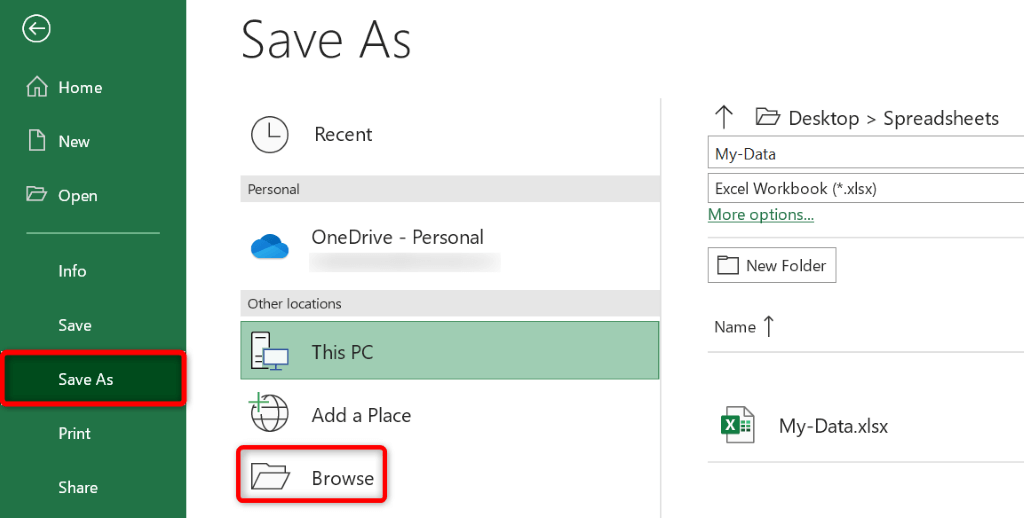
Использовать файловый менеджер
Один из способов сделать копию книги Excel, не открывая приложение, — использовать файловый менеджер вашего компьютера. Вы можете используйте проводник в Windows и Поиск на Mac создавать дубликаты таблиц Excel.
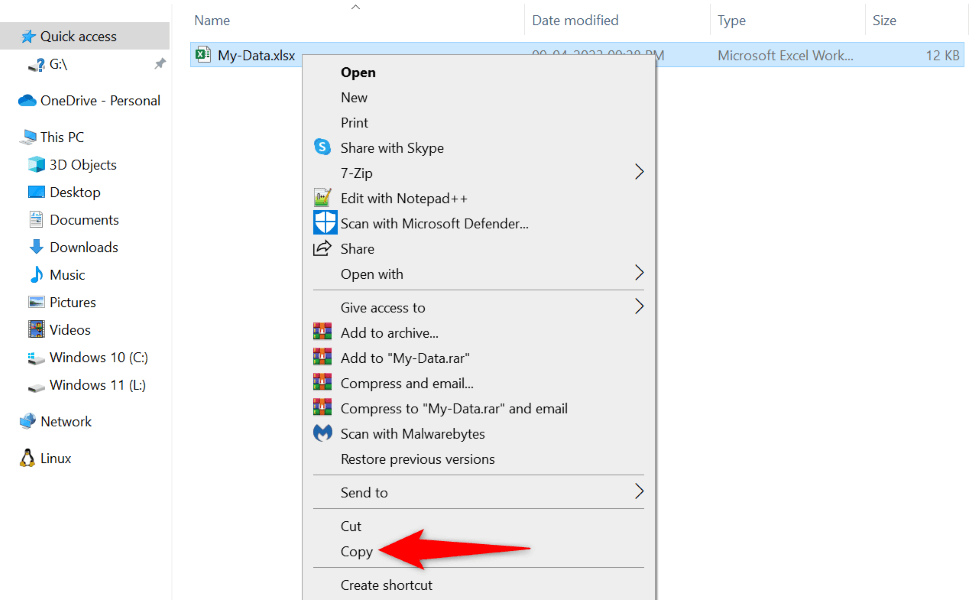
Вы можете создать копию книги в той же папке, что и исходный файл. В этом случае выполните описанные выше действия, и ваш файловый менеджер присвоит скопированному файлу соответствующее имя.
Как создать копию всего листа в книге
Рабочие листы — это подлисты вы видите в своих таблицах Excel. Несколько листов вашей книги вы найдете на нижней панели Excel.
Копировать лист так же просто, как используя метод перетаскивания, с помощью контекстного меню, с помощью ленты Excel или традиционного метода копирования и вставки. Вот все эти способы для вас.
Использование перетаскивания
Перетаскивание – это самый простой способ создать копию листа в книге.
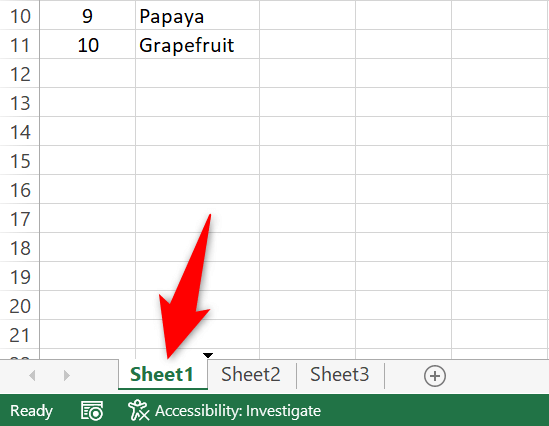
Использование контекстного меню
Если метод перетаскивания неудобен, воспользуйтесь опцией в контекстном меню Excel (меню, вызываемом правой кнопкой мыши), чтобы дублировать листы.
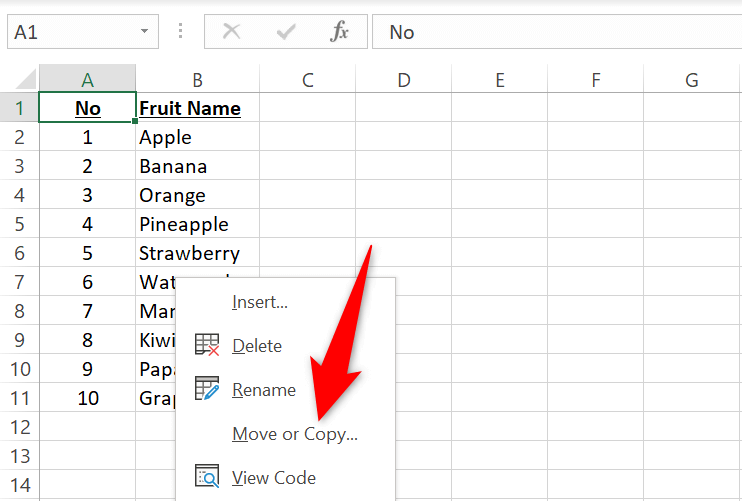
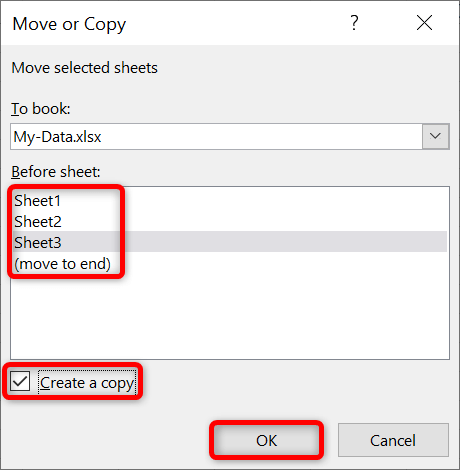
Убедитесь, что вы включили флажок Создать копию, иначе Excel переместит ваш лист, а не скопирует его.
Использование ленты Excel
Ленточное меню Excel также предлагает возможность копировать и перемещать листы в книгах.
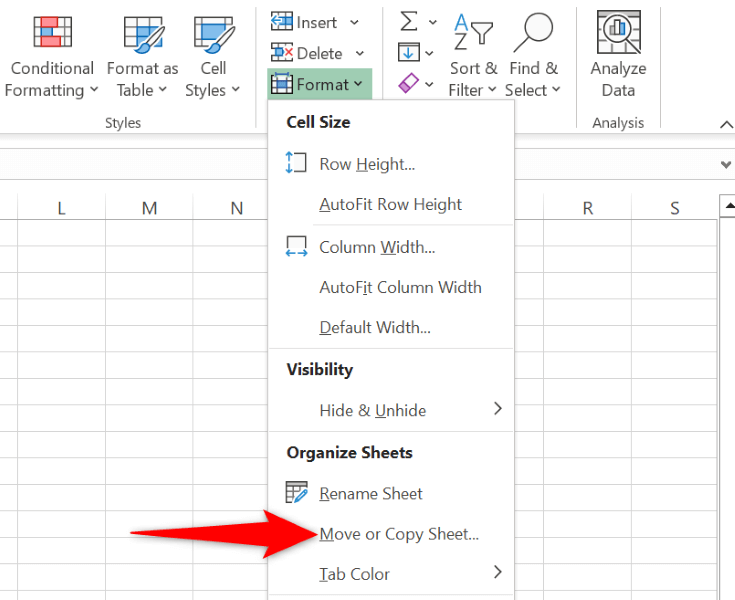
Использование функции копирования и вставки
Традиционным способом копирования элементов является копирование и вставка данных вручную. Вы также можете использовать это для копирования своих листов, и вот как это сделать.
Примечание. Замените Ctrlна Commandв следующих сочетаниях клавиш на Mac.
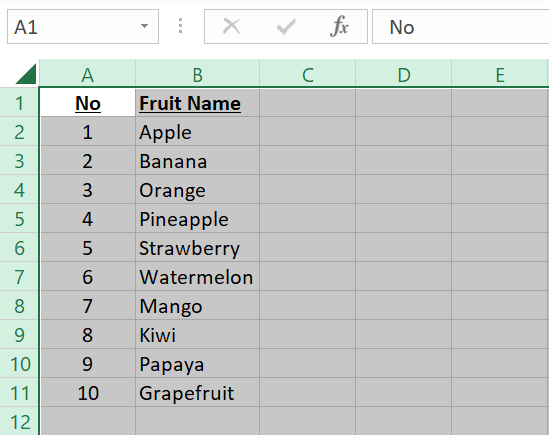
Сохраните копию книги из Excel для Интернета
Вы можете создать копию своей книги с помощью онлайн-версии Excel и сохранить скопированный файл на своем компьютере.
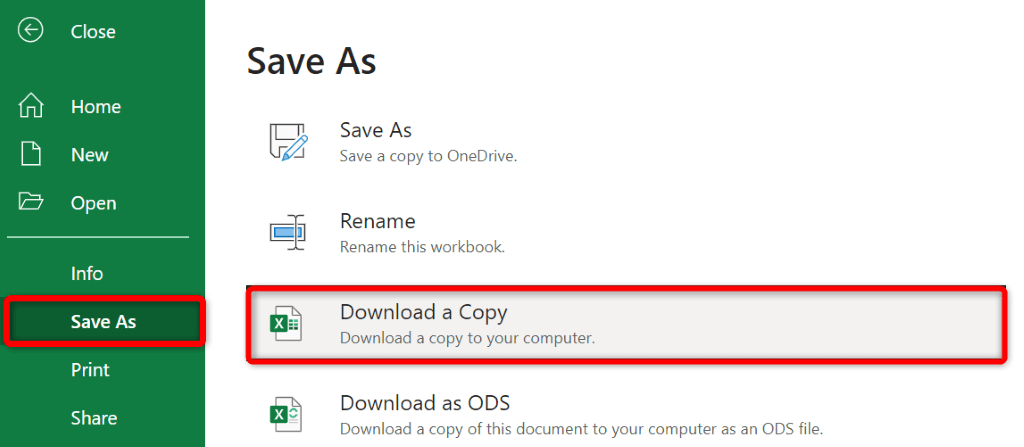
Различные способы дублирования книг и листов Excel.
Excel предлагает различные способы создания копий книг и листов. Используйте удобный для вас метод, чтобы дублировать что-либо, прежде чем вносить серьезные изменения в эти файлы.
Мы надеемся, что это руководство поможет вам скопируйте свои таблицы, и вы сможете приступить к изменению файлов, не опасаясь что-то испортить.
.